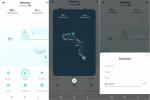El timbre con vídeo es una de las primeras líneas de defensa para la seguridad del hogar inteligente. También es una excelente manera de saber quién o qué está en su puerta sin tener que levantarse físicamente e ir a la puerta. Blink ofrece su versión de un timbre con vídeo inteligente a un precio mucho más bajo que algunos de sus mayores competidores, lo que lo convierte en una buena opción para las personas que son nuevas en el mercado de los timbres con video.
Contenido
- Cómo configurar un timbre con vídeo Blink
- Cómo configurar el timbre Blink con Alexa
Vídeos recomendados
Fácil
10 minutos
Hacer parpadear la aplicación en un teléfono inteligente
Timbre con vídeo parpadeante
Si no lo sabes, Blink es propiedad de Amazon, que también es propietaria de Ring. Para poner las dos marcas en perspectiva: Ring podría considerarse fácilmente la variante lujosa de las cámaras inteligentes, mientras que Blink es más bien la versión esencial.
Antes de comenzar, Blink ofrece su Módulo de sincronización, que le permite ver varias cámaras casi a la vez y
guarde secuencias de video localmente sin una suscripción. Necesitará el módulo para algunos dispositivos Blink. Por ejemplo, el timbre no necesita que tengas un módulo de sincronización, pero si tienes más de uno Cámara parpadeante, le sugerimos que agregue el módulo de sincronización.
Cómo configurar un timbre con vídeo Blink
Si acabas de recibir o comprar un timbre con vídeo parpadeante, continúa, toma tu teléfono y te diremos cómo configurarlo correctamente.
Paso 1: Vaya a la tienda de aplicaciones de su teléfono y descargue la aplicación Blink. Si desea ser aún más proactivo (y es necesario si eventualmente desea conectar su sistema a alexa), continúa y crea una cuenta Blink.
Crear la cuenta Blink es bastante sencillo, aquí se explica cómo hacerlo:
- La aplicación te preguntará sobre tu país de residencia y tu correo electrónico, además de crear una contraseña.
- La autenticación de dos factores está activada de forma predeterminada, por lo que deberá ingresar su número de teléfono y el código de verificación que recibirá después.
- Completa la información para vincular tu cuenta de Amazon a tu nueva cuenta de Blink.

Paso 2: Ahora puedes comenzar a agregar dispositivos. Toque en el Más botón en la esquina superior derecha. Aparecerá una lista con varios dispositivos para elegir; seleccione Timbre con video parpadeante.
Relacionado
- Cómo guardar un vídeo en Google Home
- Cómo crear una habitación en Google Home
- ¿Puede un sistema de rociadores inteligente ayudarle a utilizar menos agua?
Paso 3: Escanee el código QR en la parte posterior del timbre.
El código QR se encuentra debajo de la placa posterior con las ranuras para la batería. Asegúrate de estar en un área bien iluminada para que la cámara pueda captar el código con precisión.
Etapa 4: Elige o crea tu sistema.
Si ya tiene una cámara o un sistema Blink configurado, puede optar por agregar el timbre a ese sistema doméstico. Sin embargo, si esta es la primera instalación de su dispositivo Blink, deberá crear un nuevo sistema doméstico. Un sistema es simplemente el nombre del grupo de productos de seguridad Blink incluidos y sus estados de alarma colectivos. Por ejemplo, puede nombrar su sistema como "Inicio" si así lo desea.

Paso 5: Elija si desea agregar su módulo de sincronización.
Si tiene un módulo de sincronización, ahora es el momento de agregarlo (por supuesto, también puede agregarlo más tarde). Si planeas tener varias cámaras con el sistema Blink, necesitarás el módulo de sincronización.
Si agrega el módulo de sincronización ahora, la aplicación abrirá el escáner de códigos QR. Siga el proceso de configuración para ese dispositivo. Luego, regresará a la pantalla de inicio de la aplicación, donde podrá reanudar el proceso de configuración.

Paso 6: Inserte las baterías incluidas en la parte posterior del timbre donde estaba el código QR. Después de colocar las baterías, el timbre se encenderá y comenzará a parpadear en rojo.
Paso 7: En la mayoría de los teléfonos, aparecerá una ventana emergente que le preguntará si desea unirse a la red Wi-Fi "Blink XXXX". Si su teléfono no tiene una ventana emergente, vaya a su configuración y conéctese a esa red específica. Una vez que te unas, regresa a la aplicación Blink.
Paso 8: Conecte el timbre a la red Wi-Fi de su hogar en la aplicación. Este paso ayuda a garantizar que su Doorbell tenga una conexión constante y que su enrutador esté lo suficientemente cerca para proporcionar una conexión estable.
Paso 9: Monte el timbre.
Ahora que la configuración está completa, puede montar el timbre de varias maneras. Pero primero, verifique con la aplicación para asegurarse de que esté en un ángulo óptimo, cerca de su puerta y que también pueda ver ubicaciones vitales alrededor del frente de su casa. Puede montar el timbre mediante un método cableado o inalámbrico. Si opta por utilizar cables, Blink reemplaza su timbre existente y obtiene energía de su hogar. Por el contrario, la opción inalámbrica utiliza el timbre con vídeo. De cualquier manera, el Video Doorbell seguirá consumiendo energía primero de las baterías incluidas.
Utilice las placas posteriores incluidas para montar el Blink Doorbell y cualquier soporte o cuña opcional que desee agregar. Dependiendo del revestimiento de su casa, lo más probable es que necesite un taladro eléctrico para completar los pasos de montaje. Una vez conectado a Wi-Fi, la aplicación le preguntará cómo desea montar el timbre y luego le brindará instrucciones.
Cómo configurar el timbre Blink con Alexa
Una vez que conecta Blink Doorbell a Alexa, cualquier futura cámara Blink instalada en su hogar se detecta automáticamente y se agrega a su
Paso 1: Abra la aplicación Blink y toque el Cuenta botón en la parte inferior de la pantalla.

Paso 2: Toque la opción para Enlace con Alexa.

Paso 3: La aplicación le indicará que descargue la habilidad Blink para su sistema Alexa e la instale.

Etapa 4: Una vez que descargues la habilidad a través del portal de Amazon, te pedirá que inicies sesión en tu cuenta de Blink con tu correo electrónico y contraseña.
Deberá ingresar el código de verificación que aparece justo después de iniciar sesión.
Paso 5: Sus cuentas ahora están vinculadas para que cualquier Dispositivos de eco puede interactuar con sus dispositivos Blink. Vincular sus cuentas también permitirá que los dispositivos Echo Show muestren la transmisión de cualquier cámara Blink.
Recomendaciones de los editores
- Las mejores luces de patio inteligentes por menos de 100 dólares
- Cómo sincronizar tus dispositivos Alexa
- Ring Indoor Cam vs. Blink Mini Pan-Tilt Camera: ¿cuál es la mejor cámara para interiores?
- Normalmente $229, Walmart tiene el Google Nest Video Doorbell por $80
- Ring Indoor Cam vs. Cámara interior Arlo Essential: ¿cuál es mejor?
Mejora tu estilo de vidaDigital Trends ayuda a los lectores a mantenerse al tanto del vertiginoso mundo de la tecnología con las últimas noticias, reseñas divertidas de productos, editoriales interesantes y adelantos únicos.